Amazonが「Send to Kindleボタン」を設置できるWordPressプラグインをリリースしました。
Amazon、WebページをKindleに転送する「Send to Kindle」ボタンを発表 – ITmedia ニュース
これのボタンをクリックすれば、WebページがAmazonのクラウドサーバーに送信され、後からKindleデバイス・アプリで読めます。Evernoteなどと似ています。使ってみた感想は「とても読みやすい」と感じました。
kindleに合わせた形に自動でレイアウトされること、広告などメインコンテンツ以外は含まれなくなるためと思われます。プラグインの設置をまとめました。
Send to Kindle
WordPressのプラグイン 新規追加 画面にて、”Send to Kindle”で検索すると、5つ星で見つかります。
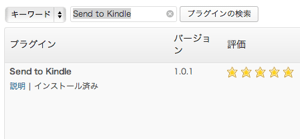
有効化すると、左のメニューバーに「Send to Kindle」のボタンが追加されています。
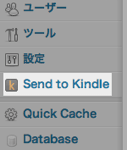
設定は「Look and Feel」と「Advanced」の2つで行います。
Look and Feel
Placement
表示場所の設定です。
- Pages −−− どのページにボタンを表示するかを設定します。「Archive」「Post」の2つを選んでいます。
- Placement — ページの中での表示場所設定です。前か後かを選べます。
Style
ボタンデザインの設定です。下にプレビューがあり、調整するたびに切り替わります。好みとサイトデザインに合わせることができます。
- Text — ボタンのメッセージを3つから選べます。「無し」「Kindle」「Send to Kindle」です。
- Font — 4種類のフォントを選べます。Sans Serif, Arial, Tahoma, Verdana
- Icon Color — Dark か Light ボタンの色合いを選べます。
- Icon Size — Small か Large ボタンの大きさを選びます。
- Theme — Dark Light 背景色を「白」か「黒」を選べます。
- Border — ボタン外周に外枠を付けるか?を選べます。
設定完了後に「変更を保存」をクリックするのを忘れないようにします(ライブでデザインが替わるので忘れがちです)。
Advanced
こちらは変更しなくて使えます。(変更すると表示が崩れることがあります。)
Meta selectors
TitleタグなどMetaデータをKindle形式?に変換する際のスタイルシートを指定できます。カスタマイズでき好みのレイアウトを作れますが、表示崩れにもなりがちです。
標準設定のままでも問題はないので初めのうちはそのままにしておきます。
Content selectors
Metaデータと同様にコンテンツ本体のKindle表示レイアウトをスタイルシートにて、カスタマイズできます。これも表示が崩れると悲しいので ...(略
Custom HTML
「Enabled」をONにすると、Kindleボタンの初期設定が無効になり、スタイルシートデザインをカスタマイズできます。
“maximum control”と案内されているとおり、柔軟にカスタマイズできますが、初期設定が無効になります。通常はOFFでいいと思います。
ボタン表示位置調整
標準設定ではボタンのmargin設定が「0」になっており、このようにはてなブックマークにぴったりついてしまっています。見た目もイマイチですが、クリックするのでユーザビリティにもよくありません。
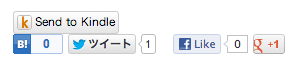
スタイルシートの「kindleWidget」クラスでマージンなどを設定できます。上の「Enabled」はOFFのままにしておきます。
[css]
.kindleWidget{
margin: 20px 0 20px 0 ;
}
[/css]
マージンを取れました。間違ってはてブをクリックすることも無くなりました。
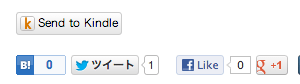
WordPress以外は?
Amazon 設定サイトからボタンを作ることができます。
WordPressプラグインを使わずに、Kindleボタンを設定する方法は下のサイトさんで紹介されています。
- ブログにSend to Kindleボタンを追加してKindleでブログを読めるようにしよう
- 早速ブログに Send to Kindle ボタンを導入してみたのだが・・・ – @kaoritter BLOG
設置したもの使うには、下にまとめているようにAmazon.com (アメリカ アカウント)が必要です。早く日本アカウントでも使える様になれば、これは便利ですよ!。


![コインロッカー [ 穴場情報 ] 大阪駅改札から徒歩5分 appbank storeさん そばのおすすめスポット](https://mono96.jp/wp-content/uploads/2013/06/rocker-1-150x150.png)



